安装方法
1、下载文件找到\"pdf2jpgzhuanhuanqi.exe\"双击运行,进入软件安装向导界面;
2、进入迅捷pdf转jpg转换器软件的安装向导界面,点击立即安装;
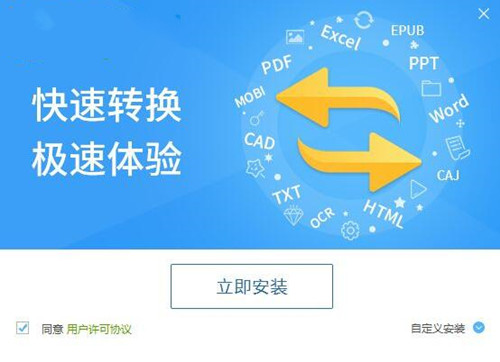
迅捷pdf转换为jpg转换器安装使用方法图一
3、点击自定义安装,可以进行选择您需要安装的路径,默认位置“C:Program Files (x86)XunjiePDFConverter”,建议安装这D盘,这样就不会对您的C盘造成影响,点击立即安装;
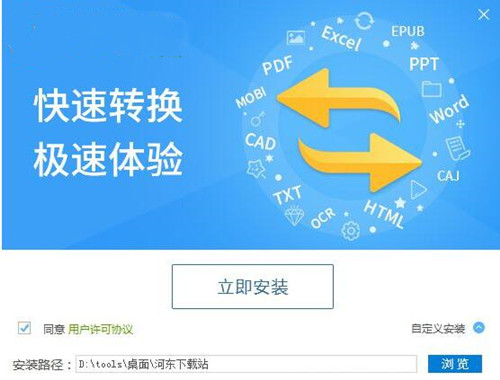
迅捷pdf转换为jpg转换器安装使用方法图二
4、迅捷pdf转jpg转换器正在安装进行中,请耐心等待............
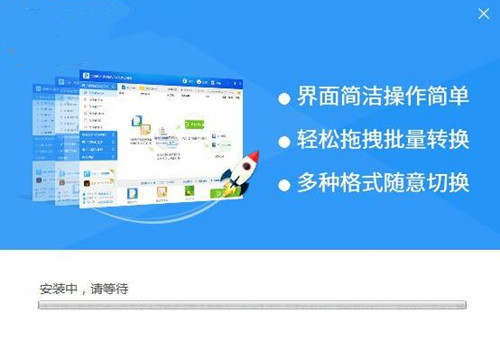
迅捷pdf转换为jpg转换器安装使用方法图三
5、迅捷pdf转jpg转换器已经安装完成,点就立即体验;
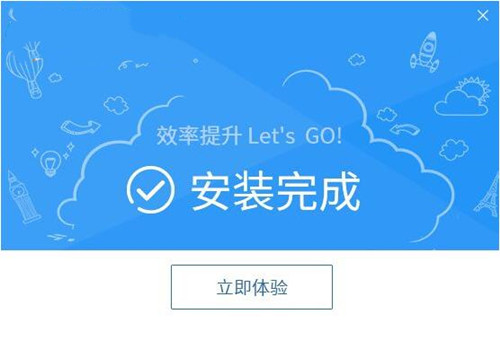
迅捷pdf转换为jpg转换器安装使用方法图四
使用方法
1、软件已经完整成功,点击软件的快捷图标进入软件的主界面,出现界面,
2、点击软件左侧的“文件转Word”即可出现下拉菜单;
3、点击“添加文件”按钮,即可快速的帮助用户进行上传需要转换的PDF文件;
4、点击“输出目录”后的按钮,在弹出的对话框中,为转换后的文档选择一个存储路径。
5、点击“开始转换”,系统即进入格式转换状态,稍等片刻即可。
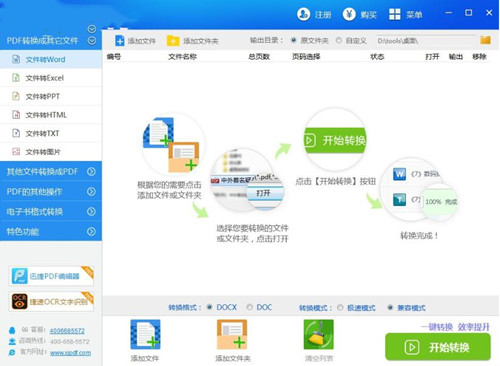
迅捷pdf转换为jpg转换器安装使用方法图五
使用说明
一、PDF文件转换成其他文件
这款迅捷PDF转换器的一大功能就是能够将PDF文件转换成其他文件,打开这款软件之后,可以看到,这款软件支持pdf转word、PDF转Excel、PDF转PPT、PDF转HTML、PDF转TXT和PDF转图片等转换,因此利用这款软件,可以将PDF文件转换成许多常用的文件格式。
二、其他文件转换成PDF
迅捷PDF转换器除了能够将PDF文件转换成其他文件之外,还可以将其他常用的文件格式转换成PDF文件,其中就包括图片转PDF、Word转PDF、Excel转PDF和PPT转PDF等文件转换。
三、PDF的其他操作
迅捷PDF转换器除了能够完成PDF文件和其他文件的相互转换之外,还支持PDF分割、PDF合并、PDF解除密码、PDF压缩和PDF图片获取等PDF编辑操作。
四、电子书格式转换
迅捷PDF转换器不仅支持PDF文件转换,而且支持电子书格式转换,比如电子书转换成PDF、Word、TXT、MOBI、EPUB等多种格式的转换。
常见问题
购买一次软件能够使用多长时间?可在几台电脑上使用?
答:购买一次软件,可以获得一份注册码。一份注册码可以在3台电脑上永久使用。软件后续的更新版本,老用户同样可以免费升级。
我们将会根据用户电脑的CPU来判断是否为同一台电脑。也就是说,系统安装升级不计算在使用的电脑数中,除非更换CPU才算多用一台电脑。
免费试用版软件和注册版软件有何不同之处?
答:迅捷PDF转换器试用版软件,只提供前五页的转换,注册版软件可以使用软件的全部功能,并支持批量转换。
注册码的使用有时间限制吗?
答:我们提供的注册码没有时间限制,一次注册,永久使用,并提供免费升级和在线人工转换协助服务。
以上就是迅捷pdf转换为jpg转换器安装使用方法。






